
Innehållsförteckning:
- Tillbehör
- Steg 1: Planera ditt projekt
- Steg 2: Bygg din krets
- Steg 3: Designa och klipp stenciler
- Steg 4: Mät, nivå och måla
- Steg 5: Montera kretskortet och lägg till tejp
- Steg 6: Tryck på och rensa pälsen
- Steg 7: Ändra koden
- Steg 8: Ladda upp kod
- Steg 9: Ladda filer till SD -kortet
- Steg 10: Testa saker och felsökning
- Steg 11: Använda vinylklistermärken istället för färg
- Steg 12: Andra idéer för att ha kul
- Författare John Day [email protected].
- Public 2024-01-30 12:41.
- Senast ändrad 2025-01-23 15:10.
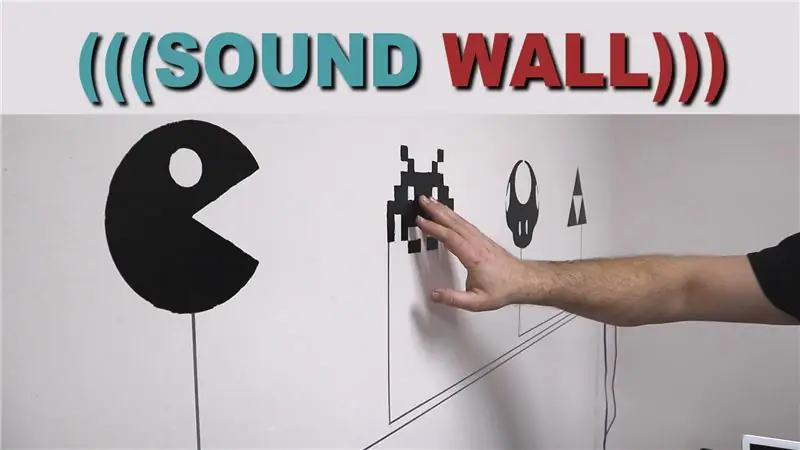

Skapa en rolig och interaktiv ljudvägg som spelar MP3 -filer med en enkel touch!
Vad gör du med en tom vägg? Kan du lägga till några fina bilder på den? Eller täck den med en färgglad husväxt. Vi har till och med sett några människor gömma kala väggar bakom bokhöljen. Även om alla dessa alternativ är giltiga ville vi göra något lite roligare för våra kontorsbesökare, så vi designade denna dumma ljudvägg.
Detta projekt använder en Crazy Circuits Invention Board för att skapa en kapacitiv pekvägg som aktiverar en billig MP3 -spelarmodul. Detta tillvägagångssätt är ganska enkelt överlag och kan omkonfigureras i en mängd olika format. För vår display bestämde vi oss för att använda Bare Conductive Paint för att göra våra mönster permanenta, men du behöver inte använda färg om du vill ha mer flexibilitet.
Denna aktivitet är utmärkt för en skola, museum eller biblioteksinstallation där ljudeffekter kan knytas till inlärningsmål eller ny grafik. Det är också ganska trevligt som ett roligt lekrumsprojekt om du har ett litet barn som ständigt vill höra nya Disney -låtar varje vecka. Om du inte har barn kan du alltid sätta upp logotyper för dina favoritidrottslag som spelar deras temasång, bilder från klassiska filmer och få dem att spela citatstunder, eller göra vad vi gjorde och sätta upp klassiska videospelikoner med retro ljud effekter. Vad som passar dig.
Om du gillar det här projektet och vill se andra prova att följa oss på Instagram, Facebook, Twitter eller Youtube! Eller bara kolla in våra kit och tillbehör på BrownDogGadgets.com.
Tillbehör
För det här projektet kommer det att vara bra att ha några allmänna målarartiklar. I ett senare steg kommer vi att visa hur du undviker att färg och stencil skärs ihop, så oroa dig inte om du inte har dessa förnödenheter.
* Brown Dog Gadgets säljer faktiskt kit, delar och komponenter. Du behöver inte på något sätt köpa dessa föremål från oss, och kan faktiskt slutföra detta projekt utan våra saker. Vi hoppas bara att du gör det.
Elektronik
Crazy Circuits Invention Board
2 x Crazy Circuits Skruvterminalchip
1/8 tums nylonmaskinband (du kommer förmodligen att vilja ha minst två av dessa)
Mp3 -modul
Micro SD -kort (gammalt Micro SD fungerar eftersom ljudfilerna vi använder blir små)
Manlig till kvinnlig bandkabel
Drivhögtalare (Du har förmodligen några hemma, annars får du några billiga USB -högtalare eller till och med en av dessa "Hamburger" -högtalare.)
Dubbel USB -nätadapter (för att driva uppfinningskortet och de billiga USB -högtalarna som vi länkade till)
Du behöver också några LEGOs att montera Crazy Circuits -delarna på.
Målnings- och stenciltillbehör:
Bare Conductive Paint (Även om du inte behöver det beroende på hur du bygger detta)
Klar sprayfärg
Cameo Silhouette eller annan pappersskärare (även en laserskärare fungerar)
Målare tejp
Nivå
Borstar
Valfritt: Något lätt lim för att lättare applicera schablonerna
Steg 1: Planera ditt projekt


Innan du börjar bygga detta projekt, försök titta på vår byggvideo ovan för att få en uppfattning om hur processen går till. Det är en snabb översikt över hur vi byggde vår version med ledande färg, som visar både det goda och det dåliga med den processen.
Att planera saker i förväg kommer att spara mycket frustration och hjälpa dig att skapa ett långvarigt och roligt projekt. Ställ dig själv följande frågor:
1) Vill jag ha en permanent installation som aldrig ändras?
2) Vill jag ha flexibilitet i min grafik, till exempel färg?
3) Hur mycket nytta kommer detta projekt att få?
4) Hur bärbar vill jag ha det här?
Måla:
Om du letar efter något som aldrig förändras. Någonsin. Då är den ledande färgrutten förmodligen den bästa lösningen för dig. Det kommer att hantera mycket missbruk, se bra ut och är ganska lätt att installera. Nackdelen är att du aldrig kan ändra det och du är förmodligen bäst att hålla det på en vägg.
Utskärningar i vinyl:
Som du ser i vårt kodavsnitt kan du öka känsligheten för detta projekt en hel del. Genom att lägga en vinylskärning, eller till och med en pappersutskärning, över toppen av det ledande bandet har du något som är lätt att byta när du vill. För extra känslighet placera en liten klump ledande färg i ändarna av dina tejplinjer. Nackdelen är att det inte skulle kunna hantera ständigt missbruk (långsiktigt) i en skola eller bibliotek. Det bästa användningsfallet för detta skulle vara i ett hem eller klassrum där du vill byta ut bilderna då och då.
Bärbar projekt/ arbetsstation
För inlärningssituationer i klassrummet vill du förmodligen göra något med mycket flexibilitet och bärbarhet. Att skapa ett interaktivt projekt av affischkort är en lösning. Använd ledande tejp med små klossar färg i slutet som enkla utlösare. Lägg ny grafik på toppen när du vill eller låt eleverna hjälpa till att designa aktiviteter och skapa egna ljudfiler.
Steg 2: Bygg din krets
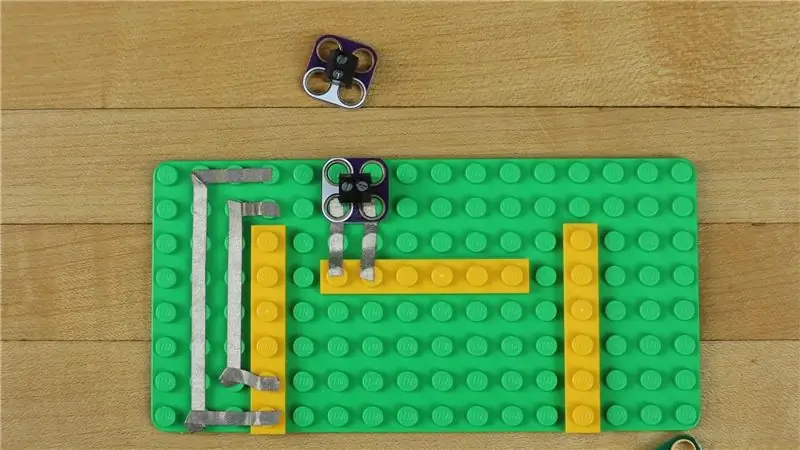
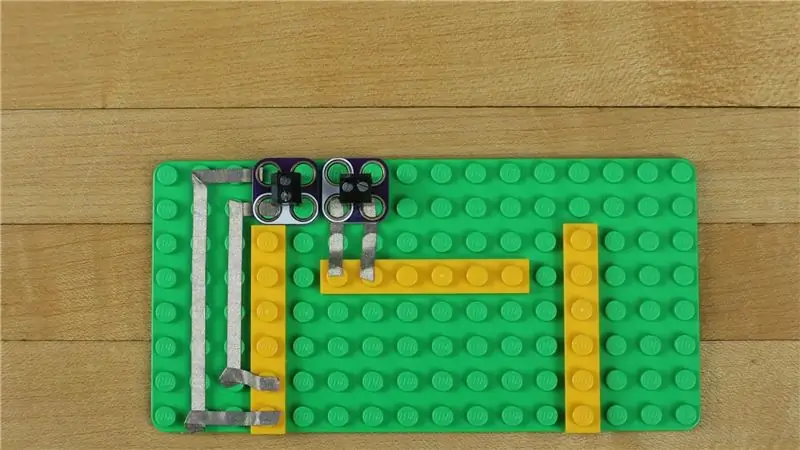
Crazy Circuits -komponenter är LEGO -kompatibla vilket innebär att det är väldigt enkelt att skapa en monteringsplatta för projektet med några LEGO -bitar.
Använd några platta tallrikar och lägg ut dina bitar. Vi måste ansluta två skruvterminaler till uppfinningskortet för att ansluta bandkablar. Den ena skruvterminalen måste anslutas till det 5V positiva hålet liksom det negativa hålet på kortet, den andra skruvterminalen måste anslutas till stift 9 och 10.
Vi använder 1/8 tum nylonledande Maker Tape för att göra dessa anslutningar.
När du är på plats, skruva in hansidorna på dina bandkablar. Anslut stift 9 till TX och stift 10 till RX på Mp3 -modulen. De positiva och negativa korsningarna matchar de positiva och negativa stiften på Mp3 -modulen.
Varför använder vi Crazy Circuits Invention Board och inte en billig Arduino Nano MakeyMakey? Uppfinningsstyrelsen använder en Teensy LC i kärnan som har inbyggd kapacitiv beröring, något Nano inte gör. Det betyder att du bara kan "röra" en punkt och aktivera tavlan. Om vi använde Nano hade vi inte bara vidrör en punkt utan också att vår kropp vidrör en "jord" -anslutning. Detta är inte särskilt elegant och tar också bort möjligheten att aktivera en beröringspunkt GENOM vinyl eller papper.
Steg 3: Designa och klipp stenciler

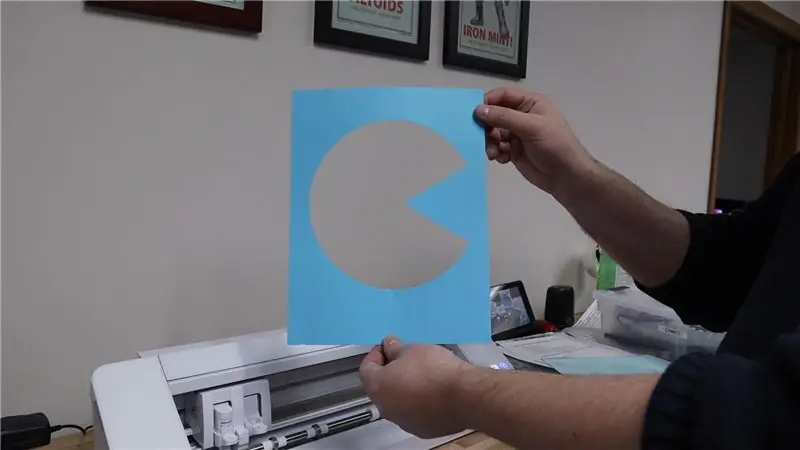
Vi använde en Silhouette Cameo för att skapa enkla pappersstenciler för vårt projekt. Du kan också göra något liknande för hand eller med en laserskärare. Om du är så benägen kan du också köpa stenciler från Amazon eller Etsy.
Medan pappersstenciler fungerade bra för ett par av våra bilder, visade de sig vara svåra med vår mer komplicerade Space Invader. Vi borde verkligen ha sprayat baksidan med ett litet lim så att stencilen skulle fastna helt på väggen. Ett smartare alternativ hade varit att bara göra en vinylstencil.
Om du inte planerar att använda konduktiv färggrafik på din vägg kan du i stort sett ignorera detta steg.
Steg 4: Mät, nivå och måla
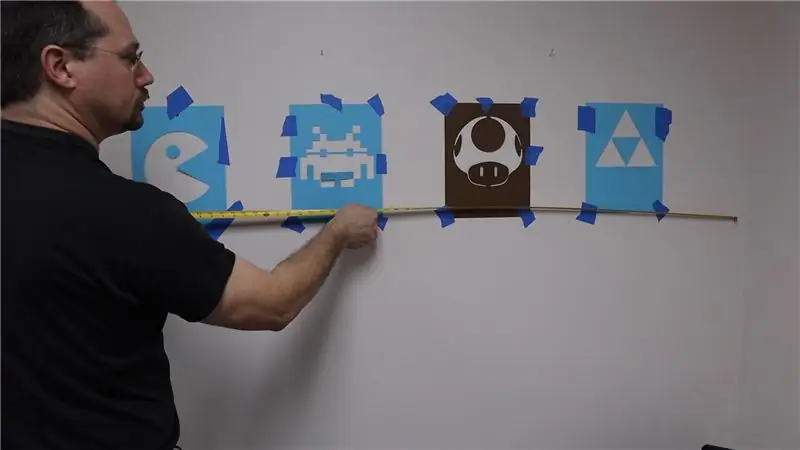
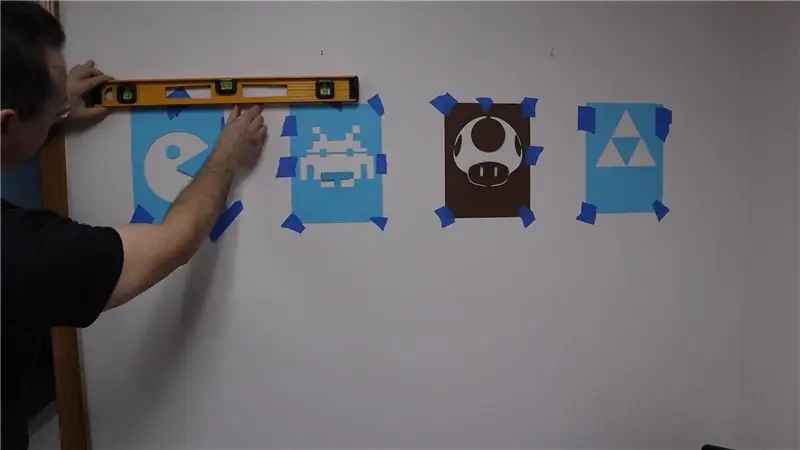
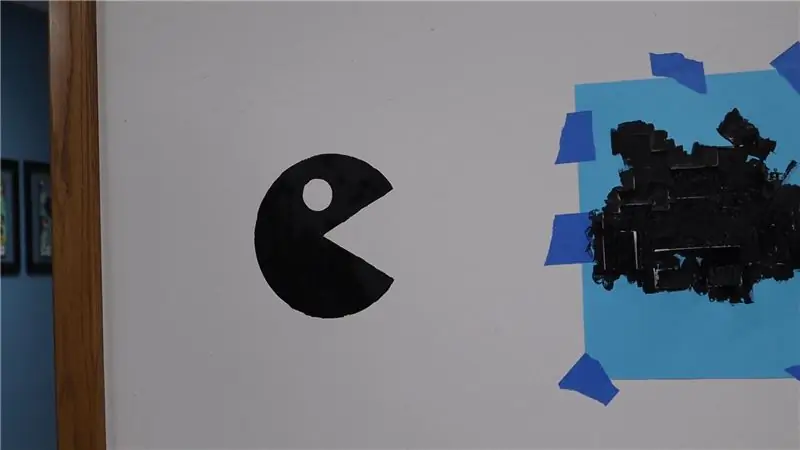
Innan du målar, se till att du mäter allt för avstånd och kontrollera sedan att sakerna är jämna. Ingenting är mer irriterande än en grafik något högre än de andra, särskilt när den målas på väggen.
När allt är på plats kan du måla!
Bare Conductive Paint kan vara svårt att arbeta med. Det smetar lätt och är ganska tjockt. Ett trick du kan prova är att tillsätta en mycket liten mängd vatten för att hjälpa till att tunna ut saker.
Se till att du applicerar ett jämnt lager och gå inte tjockt annars väntar du timmar på att det torkar.
När du har målat kan du ta bort stencilerna. Om du vill göra någon beröring vänta tills färgen har torkat.
Försök INTE använda en våt trasa eller pappershandduk för att rengöra saker, du kommer bara att smeta ut färgen överallt. Du är bättre att få lite av samma väggfärg och måla över den.
Steg 5: Montera kretskortet och lägg till tejp




Eftersom vi har en laserskärare i vår verkstad skär vi ut en liten monteringsplatta som vi kunde hålla fast på väggen. Det är också ganska enkelt att bara använda dubbelsidig tejp och fästa LEGO -plattan på en vägg också. Vi använde lite självhäftande velco om vi någonsin ville flytta monteringsplattan eller ändra saker.
Se till att stiften 15-23 pekar mot din grafik eftersom det är där majoriteten av beröringspunkterna finns. (7 av de nio beröringspunkterna är på den sidan, med ytterligare två motsatta)
Vi bestämde oss för att montera vår bräda ungefär bältet högt till höger om vår grafik så att vi lättare skulle få tillgång till ström och ställa våra högtalare på ett ändbord. Om du har små barn kan du enkelt montera detta högt eller lågt.
Kör 1/8 -tums Maker Tape från din grafik till rätt Pin på uppfinningskortet. Se till att tejpen överlappar din ledande färg minst en tum. När du ansluter den till stiftet (kopparcirkel) på uppfinningskortet, se till att tejpen inte vidrör någon annan stift. Även om vi inte har en aning om hur långt vi kan köra band framgångsrikt för detta projekt, körde vi vårt minst sex fot till den längsta grafiken.
Eftersom vi bara har fyra grafik bestämde vi oss för att använda varannan Pin för att inte tränga ihop saker. Om vi någonsin ville lägga till mer grafik kan vi alltid ordna om vårt band. Maker Tape är extremt stark och ledande på båda sidor vilket innebär att du enkelt kan ta bort en sektion och sedan överbrygga den med en annan tejp.
Obs: För att göra livet enklare för dig själv köper du några billiga USB -högtalare som har en ingång för hörlursuttag och köper sedan en 2 -portars USB -väggadapter. Anslut både högtalarna och uppfinningskortet till adaptern. På samma sätt, om du monterar saker högt upp på en vägg, använd en enda USB -förlängningskabel och en billig USB -splitter/ nav för att driva både uppfinningskortet och högtalarna.
Steg 6: Tryck på och rensa pälsen




När din färg är torr, rör upp allt.
För oss täckte detta det konduktiva bandet på vår grafik med mer färg, samt att använda lite väggfärgad färg för att fixa några fel i vår grafik.
När touch -ups är torra, använd lite klar sprayfärg för att försegla den ledande färgen.
En stor fördel med Bare Conductive Paint är att den är mycket vattenlöslig och lätt att rengöra, men om du har fukt på fingrarna smälter du bort redan torr färg. Ett klart lager med sprayfärg löser detta problem. Eftersom vi använder kapacitiv beröring med detta projekt behöver vi faktiskt inte röra själva färgen för att vår kropp ska få elektrisk kontakt med kretsen.
För många år sedan gjorde vi ett litet kapacitivt pianopanel som vi tog med oss på utbildningsmässor. Tusentals människor rörde och spelade det utan problem eller större slitage. Då och då skulle vi lägga till ett nytt lager sprayfärg för att vara säker.
Steg 7: Ändra koden
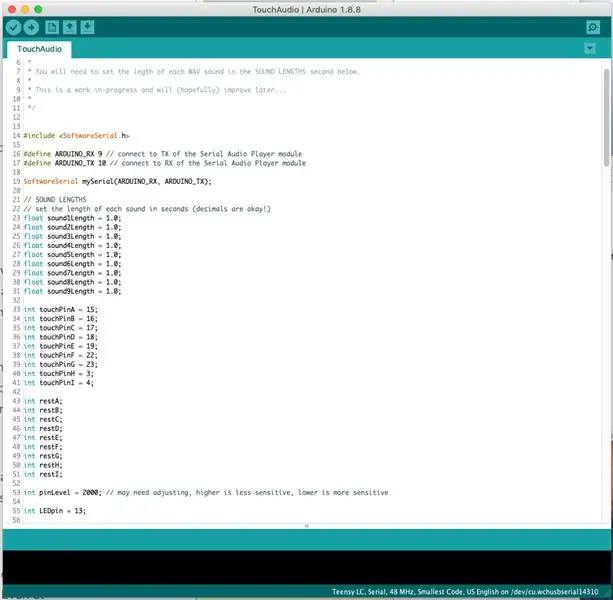
Klicka på den här länken för att ladda ner en ZIP -fil, vår kod, resurser och testa ljudfiler.
Om den länken inte fungerar, eftersom vi förmodligen har uppdaterat något och glömt att uppdatera den här länken, prova filerna på vår GitHub Repo. Vid skrivandet av denna guide har vår kod och filer en 1.0 -version.
Sammantaget borde du inte behöva ändra någonting i det. Koden är ganska enkel. Peka på en pekpunkt och den spelar en tilldelad numrerad ljudfil.
Två inställningar du kan och kanske vill ändra är:
1) Väntetid mellan ingångar.
På rad 23 - 31 kan du ändra hur lång tid varje stift väntar innan du accepterar en ny ingång. Om du till exempel snabbt vill trycka på en beröringspunkt om och om igen och få ljudfilen att starta igen varje gång du trycker på den, ändra längden till 0,5 sekunder.
För resten av oss lämnar du bara den här inställningen inom 3-5 sekunders intervall (eller ändrar var och en för att matcha ljudfilens längd). På så sätt kan människor inte trycka på dina ljudeffekter utan kan enkelt aktivera en ny pekpunkt om de blir uttråkade av en lång ljudeffekt.
2) Känslighet hos den kapacitiva beröringen
På rad 53 kan du ändra detta nummer för att öka eller minska den kapacitiva beröringsfunktionen. Om du höjer siffran minskar känsligheten, om du sänker den, ökar känsligheten. Ökad känslighet innebär att du (förmodligen) kan aktivera en beröringspunkt från ett par centimeter bort.
Vi håller vår känslighet på 2 000. Det betyder att människor måste komma i fysisk kontakt med färgen på väggen och inte slumpmässigt aktivera den när de går förbi. Även vid den låga känsligheten kan vi fortfarande aktivera beröringspunkterna genom ett papper eller en vinylbit.
Steg 8: Ladda upp kod
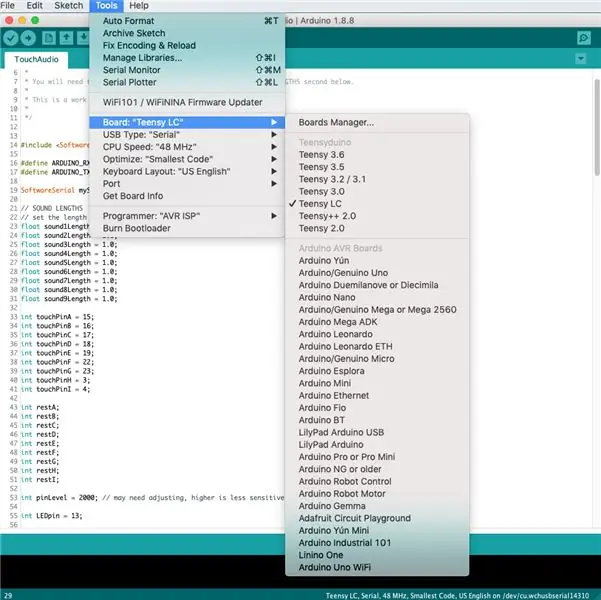
Ladda ner gratis Arduino -programvara om du inte redan har den.
Eftersom vi använder en Teensy LC inuti uppfinningskortet måste du också ladda ner ytterligare resursfiler för det kortet. Du kan hämta dem gratis från PJRC: s webbplats. (Mac OS 10.15 -användare måste ladda ner en modifierad version av hela Arduino IDE från PJRC -webbplatsen som har de inbyggda resursfilerna. Den enda nackdelen med detta är att det är en stor fil.)
Välj Teensy LC som din valda Arduino i programvaran och ladda upp. (Mac OS 10.15 -användare måste också välja porten som Teensy LC finns vid.)
Steg 9: Ladda filer till SD -kortet

Vi har ställt in saker så att vissa stift är anslutna till vissa mappar. Ändra filen i den mappen när du vill ha en ny ljudeffekt. Till exempel Pin 15 tilldelas mapp 01, pin 16 till mapp 02, pin 17 till mapp 03, och så vidare. (Om du någonsin glömmer, är detta allt som anges i koden.)
Windows -användare:
Formatera micro SD -kortet i FAT. Skapa mappar nummer 01-09 på kortet. Släpp mp3- eller vågfilerna i var och en av dessa mappar. Sätt i micro SD -kortet i MP3 -modulen.
Mac OS -användare:
Öppna Disc Utility och formatera micro SD -kortet som (MS DOS) FAT. Skapa mappar på kortet numrerat 01-09. Släpp dina mp3- eller vågfiler i den mappen.
Nu av någon anledning skapar Mac OS små osynliga filer som förstör mp3 -modulen så vi skapade en lösning. Ladda ner det här skriptet vi skrev (kallas DotClean) och fäst det på SD -kortet. Markera hela mappen (med musikfilerna där inne) och dra dem till skriptikonen. Detta tar bort de osynliga filerna. Du måste göra detta varje gång du ändrar ljudfilerna, varför det förmodligen är bra att behålla skriptet på SD -kortet.
Steg 10: Testa saker och felsökning
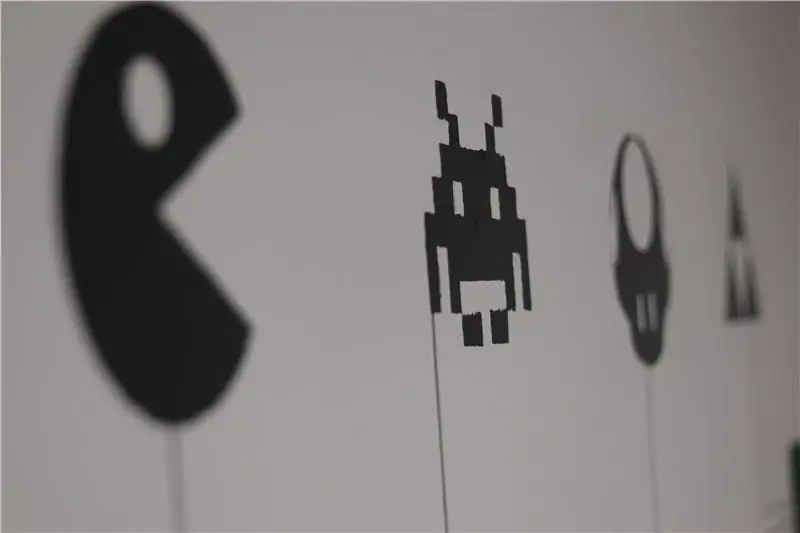


Stick in micro SD -kortet i mp3 -modulen, anslut din högtalare och anslut din uppfinningskort.
SLUTA! Innan du rör vid något väntar du tills den lilla lysdioden på uppfinningskortet tänds. Koden har en kapacitiv touchkalibrering på fem sekunder som sker varje gång den startas. När lysdioden är tänd är du igång.
Inget ljud
Är din högtalare inkopplad och volymen höjd? Det här är ett misstag vi har gjort tidigare.
Dubbelkolla att ditt SD -kort är i. (Och du laddade upp ljudfiler, eller hur?)
Kontrollera dina anslutningar från MP3 -kortet till uppfinningskortet. När du trycker på en pekpunkt börjar den lilla lysdioden på MP3 -spelarmodulen att blinka, vilket indikerar att den spelar en ljudfil. Om det inte blinkar betyder det att det inte får instruktioner från uppfinningsstyrelsen.
Prova att köra fingrarna längs de olika stiften på uppfinningskortet. Kalibrering kan ha misslyckats.
Du kan bara använda.mp3 och.wav filtyper, andra kommer inte att spela.
Är du ett barn eller en mindre person? Din kropp har kanske inte tillräckligt med massa för att aktivera en beröringspunkt. Öka känsligheten för bättre resultat.
För mycket ljud
Om ljudfiler ständigt spelas upp, ändra känsligheten och tidsfördröjningarna.
Fel filer som spelas (särskilt i Mac OS)
Du använde inte skriptet för att rensa de osynliga filerna.
Är dina bandlinjer anslutna till rätt stift?
Använde du numrerade mappar? Prova att ändra filnamnet på filerna i mapparna till siffror.
Koden laddar inte upp
Se till att du laddade ner Teensy -pluginet för Arduino IDE.
Se till att Teensy LC är valt.
Suck … se till att din Arduino är ansluten till din dator.
Steg 11: Använda vinylklistermärken istället för färg


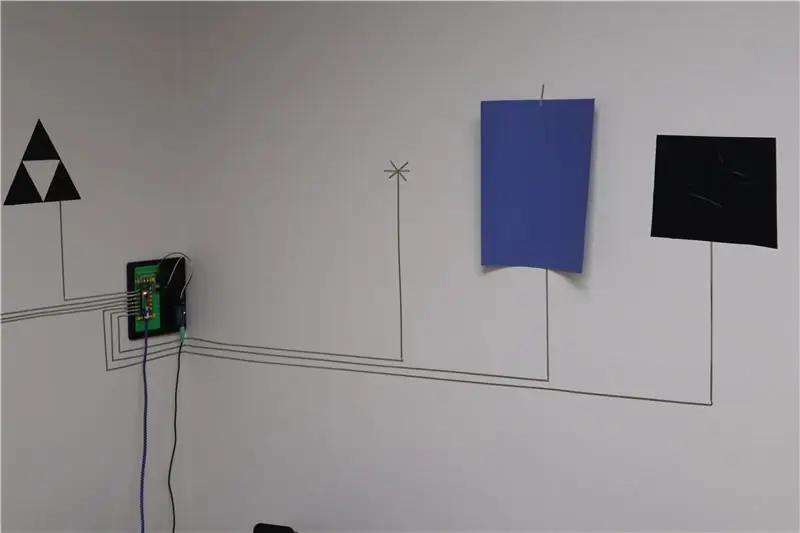
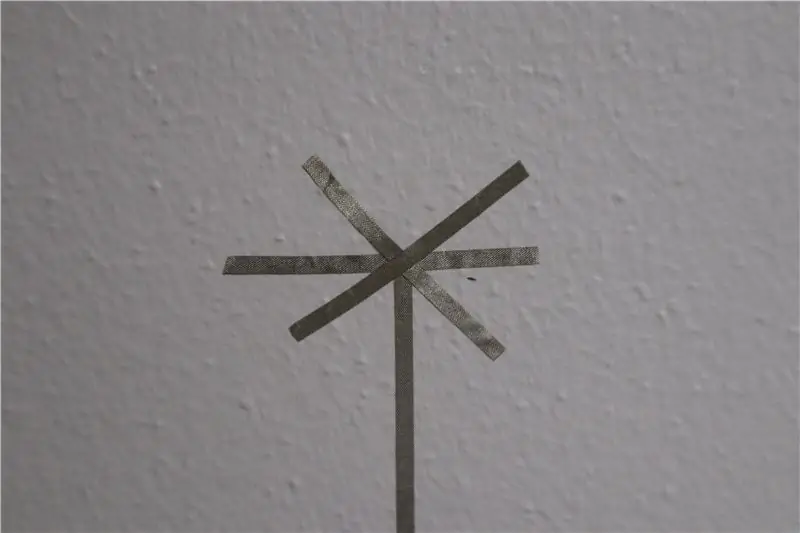

Om du har tillgång till en vinylskärare, till exempel Silhouette Cameo, kan du lika gärna ge dig själv möjlighet att snabbt och enkelt byta grafik. Som en stor bonus kan du också göra vinyl i olika färger eller köpa omgjorda vinylklistermärken från Amazon och Etsy.
När du vill göra är att köra tejp för att sätta punkter på väggen, uppradade snyggt och plant. Använd pappersark som platshållare för att avlägsna allt.
Skär sedan flera bitar av Maker Tape på 1-2 tum. Gör en enkel asterixdesign genom att överlappa tejp över slutpunkten på din huvudbandlinje. Detta ger en större yta för en beröringspunkt.
Lägg dina vinylklistermärken, eller till och med pappersutskärningar, ovanpå dessa asterixpunkter.
Alternativt kan du också göra små cirklar av ledande färg i slutet av dina färglinjer, eller till och med använda en kvadrat aluminiumtejp (se bara till att Maker Tape går ovanpå aluminiumtejpen, eftersom aluminiumtejpens botten inte är Befrämjande).
När din grafik väl är på plats kan du behöva leka lite med den kapacitiva beröringskänsligheten i koden lite för att skapa ett tillförlitligt gränssnitt. Tänk på att barn har en låg kroppsmassa och kanske inte lika lätt kan sätta av beröringspunkterna vid lägre känslighet.
Steg 12: Andra idéer för att ha kul
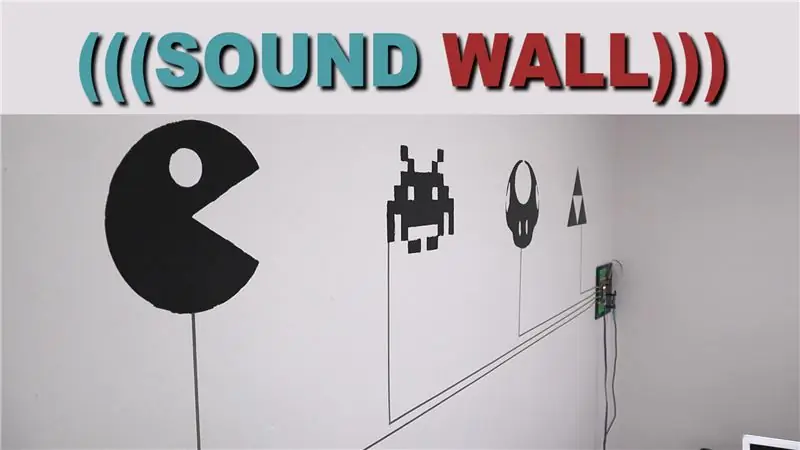

Detta projekt skalas enkelt upp och ner. Bygg en stor grafik på en vägg med ledande färg, eller använd några förkromade LEGO -klossar för att skapa en ljudeffektkort för barn. Allt är ganska enkelt.
Eftersom vår Maker Tape går på i stort sett vad som helst kan du göra ett ljudkort på glas helt av tejp. Kanske en rolig Tron -inspirerad kretskortlayout som säger "Greetings Program!" när du rör det.
Du kan också prova att göra en bärbar av det! Lägga till Maker Tape i en skjorta eller jacka som spelar ljudeffekter när du rör vid vissa delar av den. Eller, gud förbjude, ett verkligt fungerande pianoskärmband.
Conductive Dough från Squishy Circuits skulle också göra ett trevligt tredimensionellt pekgränssnitt att leka med.
Så länge slutpunkterna på dina bandlinjer också är ledande och isolerade från de andra beröringspunkterna är himlen gränsen. Om du verkligen ville vara vild kan du till och med använda människor som dina beröringspunkter. Då skulle varje "high five" de fick aktivera en ljudeffekt!


Tvåa i instrumenttävlingen
Rekommenderad:
Enkel guide till reparation av trasiga BOSE QC25 -hörlurar - INGET LJUD från ett öra: 5 steg (med bilder)

Enkel guide till reparation av trasiga BOSE QC25 -hörlurar - INGET LJUD från ett öra: Bose är välkänt för sina hörlurar, och särskilt deras aktiva brusreducerande sortiment. Första gången jag lade på ett par QuietComfort 35 -tal i en elektronikbutik blev jag förbluffad av tystnaden de kan skapa. Jag hade dock en väldigt
Krossande vinglas med ljud !: 10 steg (med bilder)

Krossande vinglas med ljud !: Hej och välkommen! Här är en fullständig demonstration av projektet! Högtalaren toppar cirka 130 dB vid kanten av röret, så hörselskydd krävs DEFINITIVT! Idén för detta projekt är enligt följande: Jag vill kunna spela in en resonans
Gör elektroniskt ljud med ledande gips: 9 steg (med bilder)

Gör elektroniskt ljud med konduktivt gips: Efter blorggggs projekt om ledande silikonkrets bestämde jag mig för att satsa på mitt eget experiment med kolfiber. Det visar sig att en form gjuten av kolfiberinfunderad gips också kan användas som ett variabelt motstånd! Med några kopparstavar och
Zelda Treasure Chest (med ljus och ljud): 12 steg (med bilder)

Zelda Treasure Chest (With Lights & Sound): Hej alla! Jag var ett stort fan av Legend of Zelda -spelen när jag var yngre men jag tror att nästan alla känner till den ikoniska melodin som spelar när man öppnar ett bröst i spelet, det är bara låter så magiskt! I denna instruerbara ska jag visa dig hur
NJUT MED LJUD: 6 steg (med bilder)

NJUT MED LJUD: Introduktion Syftet med detta projekt är att skapa en ny produkt som löser något problem med hjälp av en arduino -platta för att göra en snabb prototyp
